კიბერ სამყაროს ეპოქაში, სადაც მრავალეროვნული კორპორაციები ან თვითნაკეთი პირადი ვებ – გვერდები კომპიუტერებზე მუშაობს, ახალი ტექნიკური მოვლენებით განახლება სწრაფად ხდება. Microsoft იწყებს ახალ ოპერაციულ სისტემას ყოველ ორ ან სამ წელიწადში უკეთესი გრაფიკითა და ტექნიკური მახასიათებლებით, რათა თქვენს პერსონალურ ვერცხლის ეკრანთან ურთიერთობა გახდეს ძალიან მოსახერხებელი. წავიდა ის დრო, როდესაც Windows XP იყენებდნენ მსოფლიოს მართვას. ახალი ოპერაციული სისტემების გაჩენისთანავე, ტექნიკური საზრიანი ადამიანები ყოველთვის უსწრებენ ბაზარზე არსებულ უახლეს ოპერაციულ სისტემას.
ამ მხრივ უახლესია Microsoft- ის Windows 10, რომელმაც ცოტა ხნის წინ რამდენიმე ცვლილება განიცადა მის საბოლოო გამოსვლამდე. თუ თქვენ დაინსტალირებული გაქვთ Windows 10 და შესული ხართ თქვენს Microsoft ანგარიშში, ნაგულისხმევად ეთანხმებით სხვადასხვა პირობებს, რათა გააცნოთ ბევრი ინფორმაცია მის მწარმოებელს - Microsoft- ს. Windows 10-ს აქვს მრავალი ბონუსი იმ ადამიანებისთვის, რომლებიც დიდ დროს ხარჯავენ თავიანთ პერსონალურ კომპიუტერებში. თქვენი უპირატესობები და უპირატესობები თქვენი გამოყენების შესახებ
Microsoft ანგარიში რადგან თქვენი შესვლა უპირველესია. ეს საშუალებას გაძლევთ მოახდინოთ პერსონალიზებული პარამეტრების, ერთ დისკში შენახული ფაილების, Windows Store აპების და სხვათა სინქრონიზაცია ვინდოუსის 10 მოწყობილობა.ზოგჯერ დროებითი ან უკეთესად რომ ვთქვათ ადგილობრივი Windows 10 ანგარიში ხდება აუცილებლობა. შეიძლება დაგჭირდეთ ადგილობრივი ანგარიშის შექმნა, ვისაც არ აქვს ან არ საჭიროებს Microsoft ანგარიშს, ვთქვათ თქვენს სახლში ბლოგერი ან ადამიანი, რომელსაც სურს გამოიყენოს თქვენი კომპიუტერი დაინსტალირებული Windows 10-ით, რომ თქვას რედაქტირება a ვიდეო ადგილობრივი ანგარიშის შესაქმნელად საკმაოდ ხელსაყრელი ხერხებია, თუმცა, აქ განხილულია ყველაზე ფართოდ გამოყენებული და უსაფრთხო გზა. აქ მოცემულია ნაბიჯები, რომლებიც უნდა დაიცვათ Windows 10-ის ადგილობრივი ანგარიშის შესაქმნელად-
წაიკითხეთ: როგორ შევზღუდოთ ადგილობრივი ანგარიშის კომპიუტერის გამოყენების დრო Windows 10-ში
როგორ შევქმნათ ადგილობრივი Windows 10 ანგარიში
სანამ ამ ნაბიჯებს მიჰყვებით, აქ უნდა ითქვას, რომ Windows 10-ზე ადგილობრივი ანგარიშის შესაქმნელად, თქვენ უნდა შეხვიდეთ თქვენს კომპიუტერში, როგორც ადმინისტრატორი.
ნაბიჯი 1- დააჭირეთ Start მენიუს, რომ გამოიყენოთ მენიუ და შემდეგ დააჭირეთ "Run". (ამის მისაღწევად კიდევ ერთი მარტივი გზაა თქვენს კლავიატურაზე R კლავიშთან ერთდროულად დააჭიროთ Windows კლავიშს, ანუ Windows Key + R Run Box- ში მოხვედრისთვის.)
ნაბიჯი 2- სვეტის ველში დაწერეთ აკონტროლეთ userpasswords2 და დააჭირეთ Enter- ს.
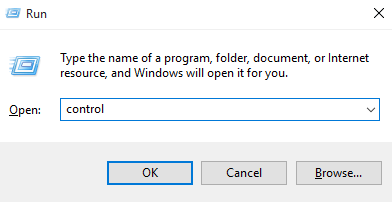
ნაბიჯი 3- წინა ანგარიშის შემდეგ გახსნილი მომხმარებლის ანგარიშის ფანჯარაში, დააჭირეთ ქვედა ნაწილში "დამატება".
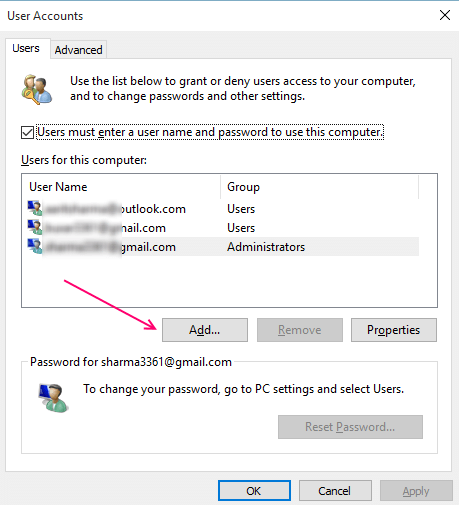
ნაბიჯი 4- დააჭირეთ ღილაკს: შედით Microsoft ანგარიშის გარეშე (არ გირჩევთ) შემდეგ დააჭირეთ ღილაკს "შემდეგი".
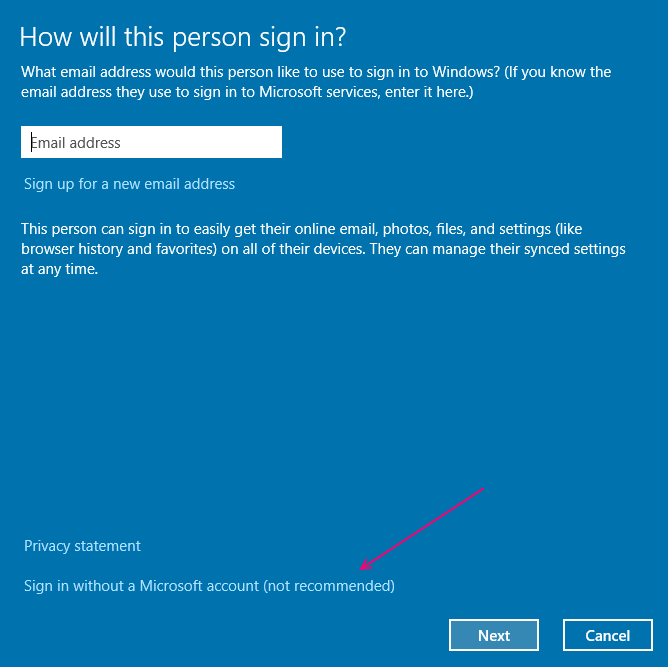
ნაბიჯი 5- შემდეგ ეკრანზე აირჩიეთ "ადგილობრივი ანგარიში" ღილაკი.
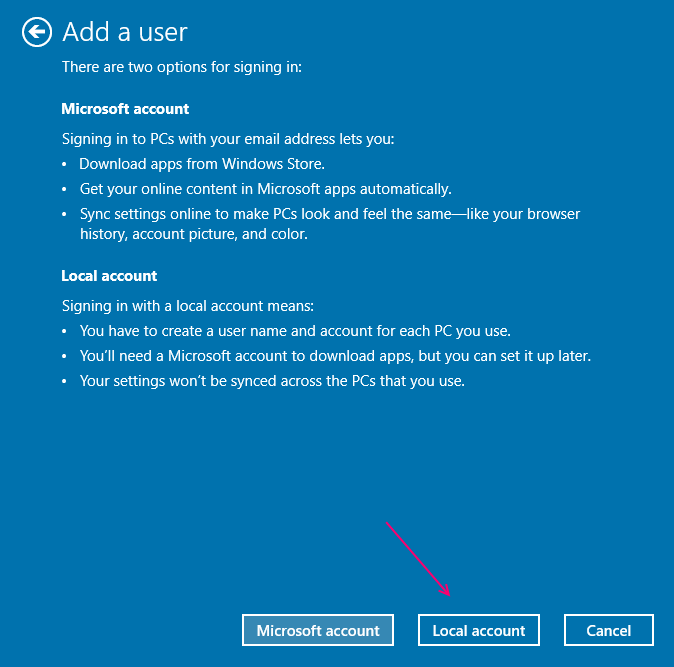
ნაბიჯი 6- შეიყვანეთ სასურველი მომხმარებლის სახელი, პაროლი და პაროლის მითითება და შემდეგ დააჭირეთ ღილაკს "შემდეგი".
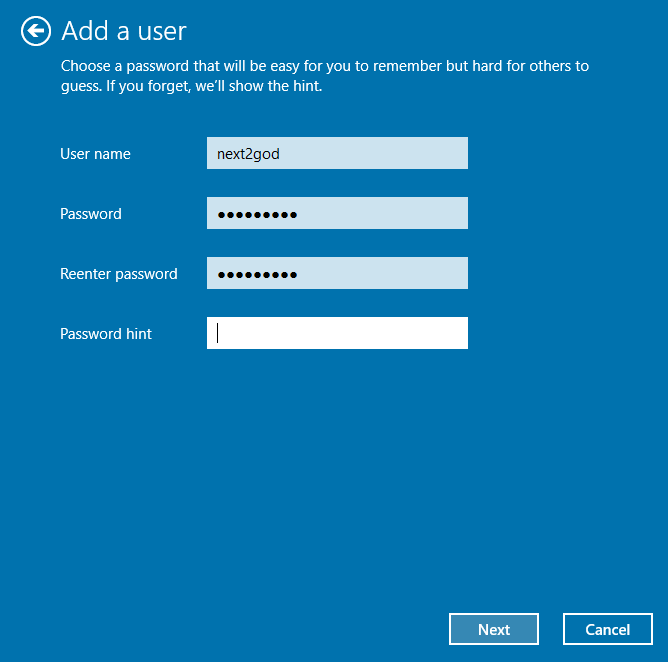
ნაბიჯი 7- თქვენ მზად ხართ! დააჭირეთ "დასრულებას" და ავტომატურად დაემატება მომხმარებელი და იქმნება ადგილობრივი Windows 10.
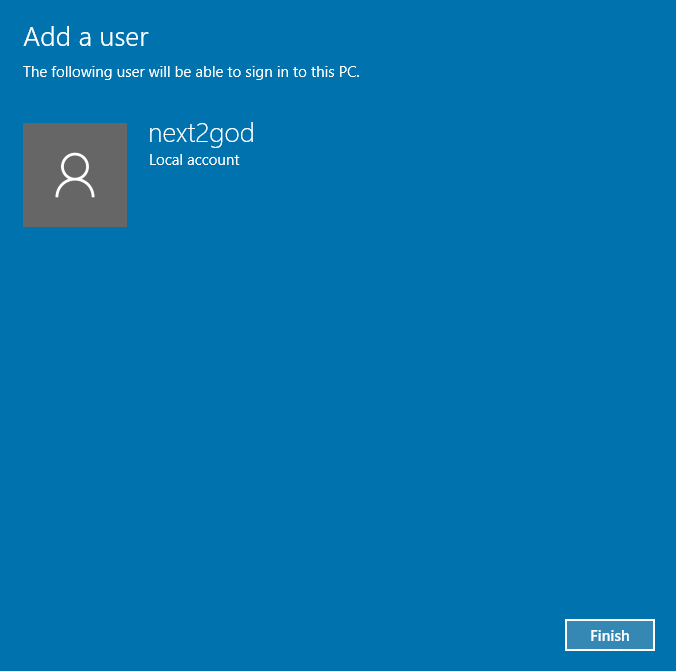
უფრო ხშირად შეიძლება დაგჭირდეთ ამ ადგილობრივი ანგარიშის ადმინისტრატორის ანგარიშში შეცვლა, უსაფრთხოების ან კონფიდენციალურობის მიზნით. ამის მისაღწევად გადადით აქ პარამეტრები> ანგარიშები> ოჯახი და სხვა მომხმარებლები. აქ უბრალოდ იპოვნეთ თქვენს მიერ შექმნილი მომხმარებლის სახელი და დააჭირეთ მას, შემდეგ კი დააჭირეთანგარიშის ტიპის შეცვლა. შეცვალეთ იგი სტანდარტული მომხმარებელიდან ადმინისტრატორად და დააჭირეთ ღილაკს OK. თქვენ დაასრულეთ და უბრალოდ შექმნათ ადმინისტრატორის ანგარიში.
ზემოთ ნახსენები მიზეზების გამო, შეიძლება დაგჭირდეთ ადგილობრივი Windows 10 ანგარიშის შექმნა, მაგრამ მისი გამოყენებამდე ან გამოყენებამდე ის უნდა ინახებოდეს აქ გაითვალისწინეთ, რომ ეს მომხმარებელი ვერ შეძლებს კომპიუტერის და ყველა დისკის, ან სხვადასხვა წერილში შენახული ფოსტისა და ფაილების პარამეტრების სინქრონიზაციას. დისკები.


